안녕하세요!
저는 UI UX 디자이너로도 일을 하고 있습니다.
연습삼아 제작한 작업물들을 버리기 아쉬워서
셔터스톡에 업로드 했습니다.
테스트 삼아 직접 직은 사진도 몇개 올려 놨었죠.
총 7개 이미지를 업로드 해두었는데,
약 10번정도의 다운로드가 이루어 졌어요! 총 수익은 약 50달러정도 됩니다.
(정말 소소 하지만 그래도 누군가 다운로드 받았다는 알람이 오면 기부니가 좋습니다)
그래서 틈틈이 디자인 자료를 업로드 해야 겠다 싶어
업로드과정과 함께 이 글을 쓰게 되었습니다.
셔터스톡에 내 디자인 업로드 하기

셔터스톡에 내 이미지 업로드 방법 순서
1. 셔터스톡 기고자(shutterstock contributor) 에 가입한다.
2. 디자인(일러스트)을 가이드*에 맞게 작업한다.
3. 업로드 한다.
하지만 중간에 가이드.. 라는 이부분이 상당히 까다롭습니다.
(적어도 마지막 2년전에 업로드 할 땐 그랬습니다. 약 5번 이상 차였어요 😢)
여전히 그렇게 까다로운지 어디한번 ㅋㅋ 보자 싶어 글을 쓰면서 업로드를 해봅니다.
1. 기고자 로그인 / 회원가입
https://submit.shutterstock.com/

회원가입하고 들어가시면 메인 화면이 이렇게 뜹니다.
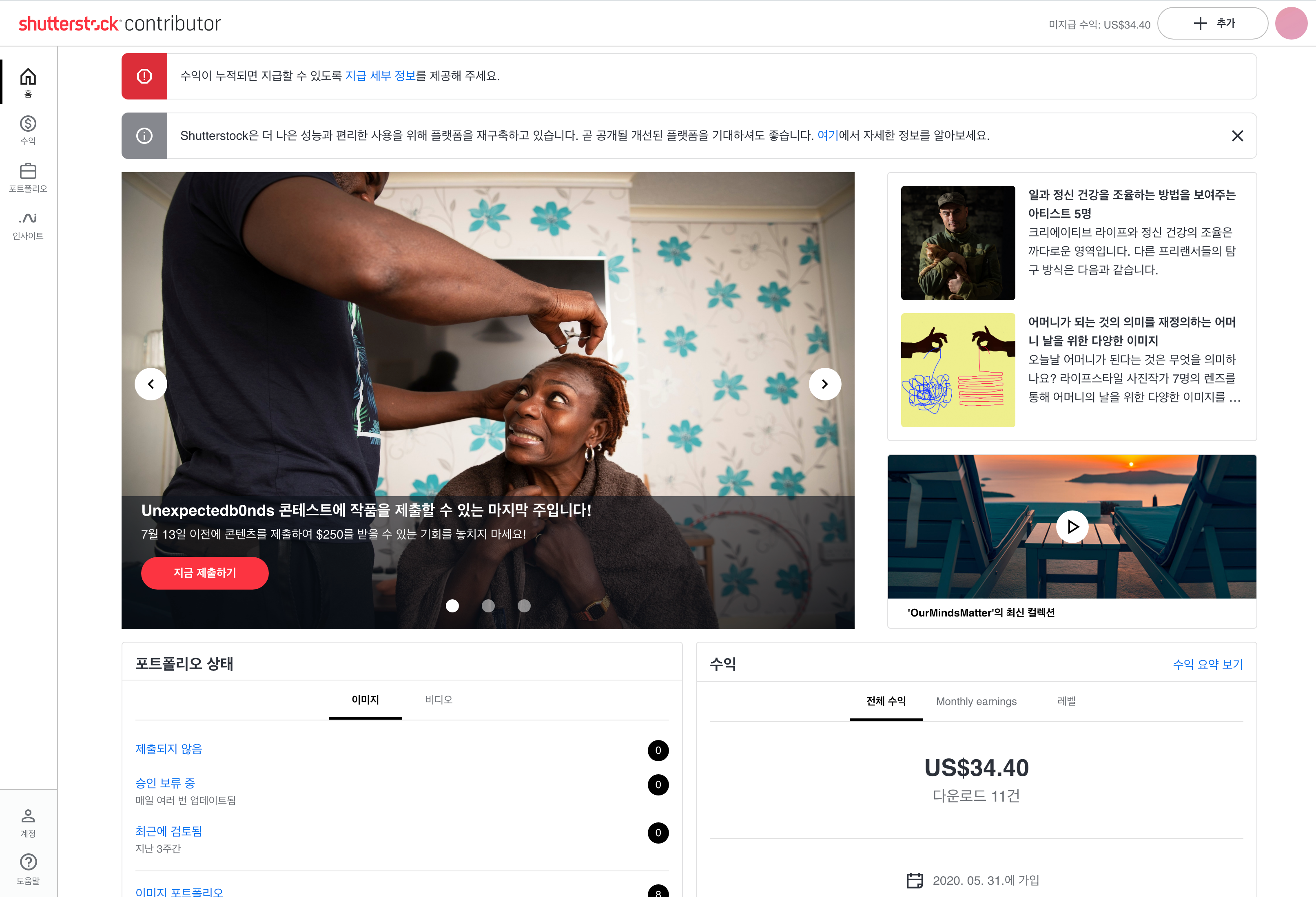
기분좋게 미리 수익을 받을 수 있는 정보도 입력을 해줍니다.
최소 지급액도 설정 할 수 있는데, 35달러는 넘어야 지급이 된다고 합니다.
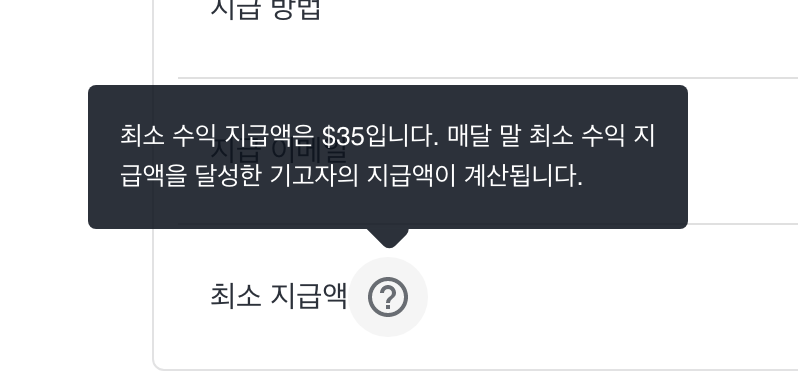
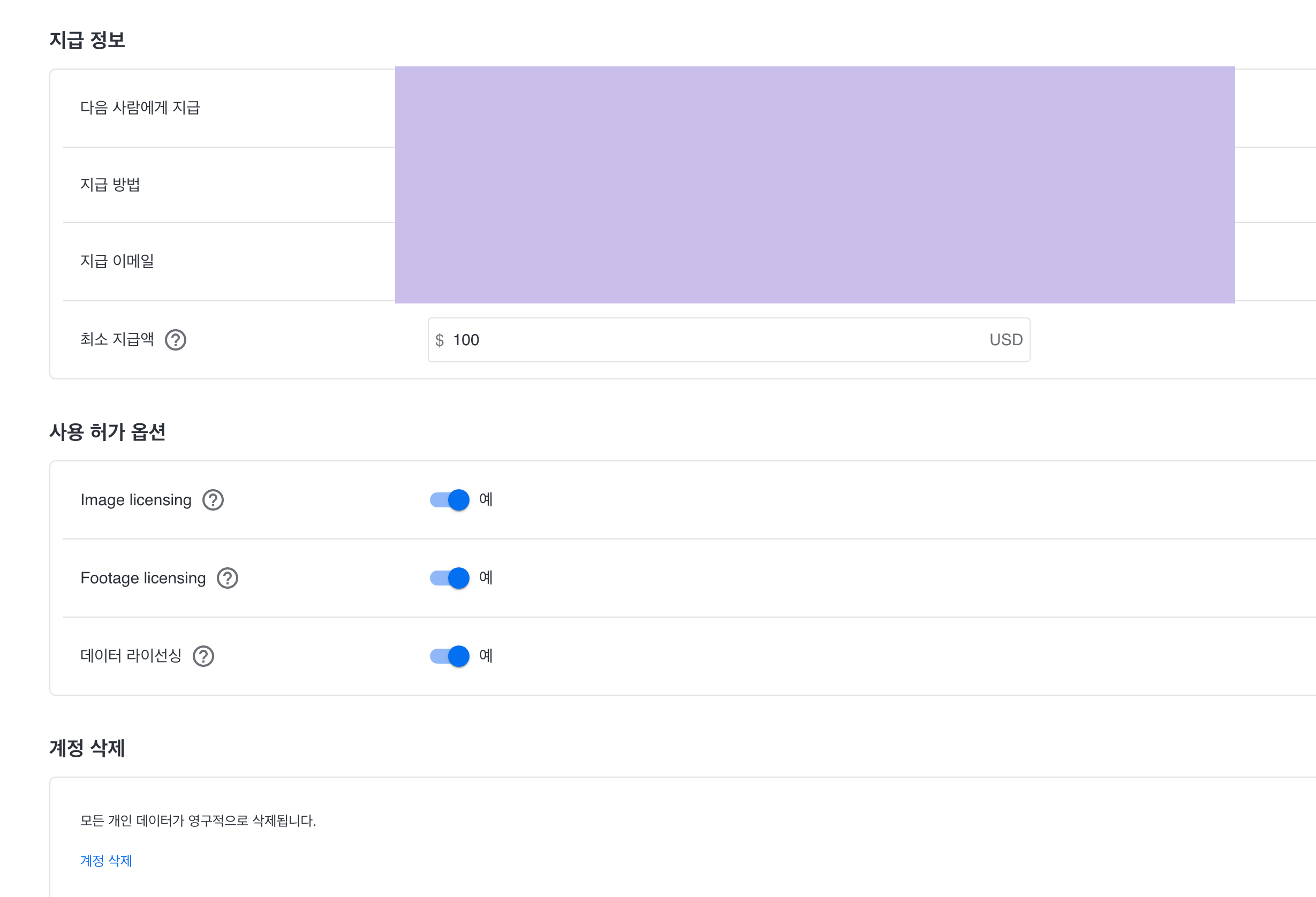
2. 디자인(일러스트) 가이드에 맞게 작업
- 이미지 4MP ~ 100MB 벡터 파일을 생성 (아트보드 2000px 이상)
- 폰트 모두 아웃라인
- 그림자 효과등 모든 효과 제거
- 숨겨진/잠긴 레이어 없게
- 아트보드 밖으로 넘기지 않기
- 저장형식 EPS 8 / EPS10
아래 공식 문서도 있는데, 어쨌든 주로 위 내용은 기본적으로 지켜져야 합니다.
디자인 작업물 가이드라인
** https://support.submit.shutterstock.com/s/article/Best-Practice-Recommendations-for-Saving-EPS-Files?language=ko
디자인 작업
예전에 스킨스쿠버 사이트를 만들어 달라는 개인적인 부탁을 받아서 만들어 봤는데,
다듬어서 업로드를 해보려고 합니다.
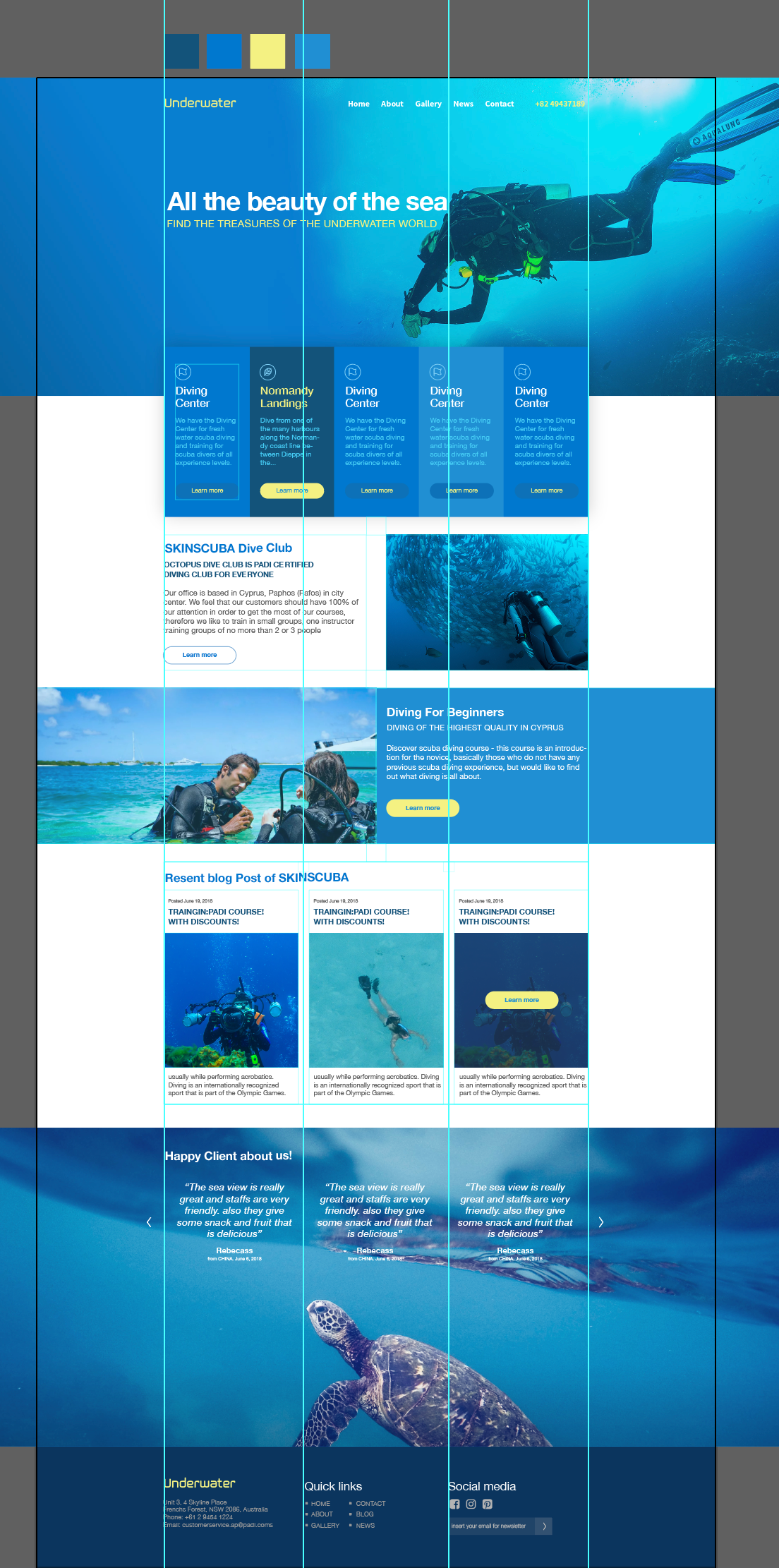
아트보드 밖으로 넘기지 않게 하기
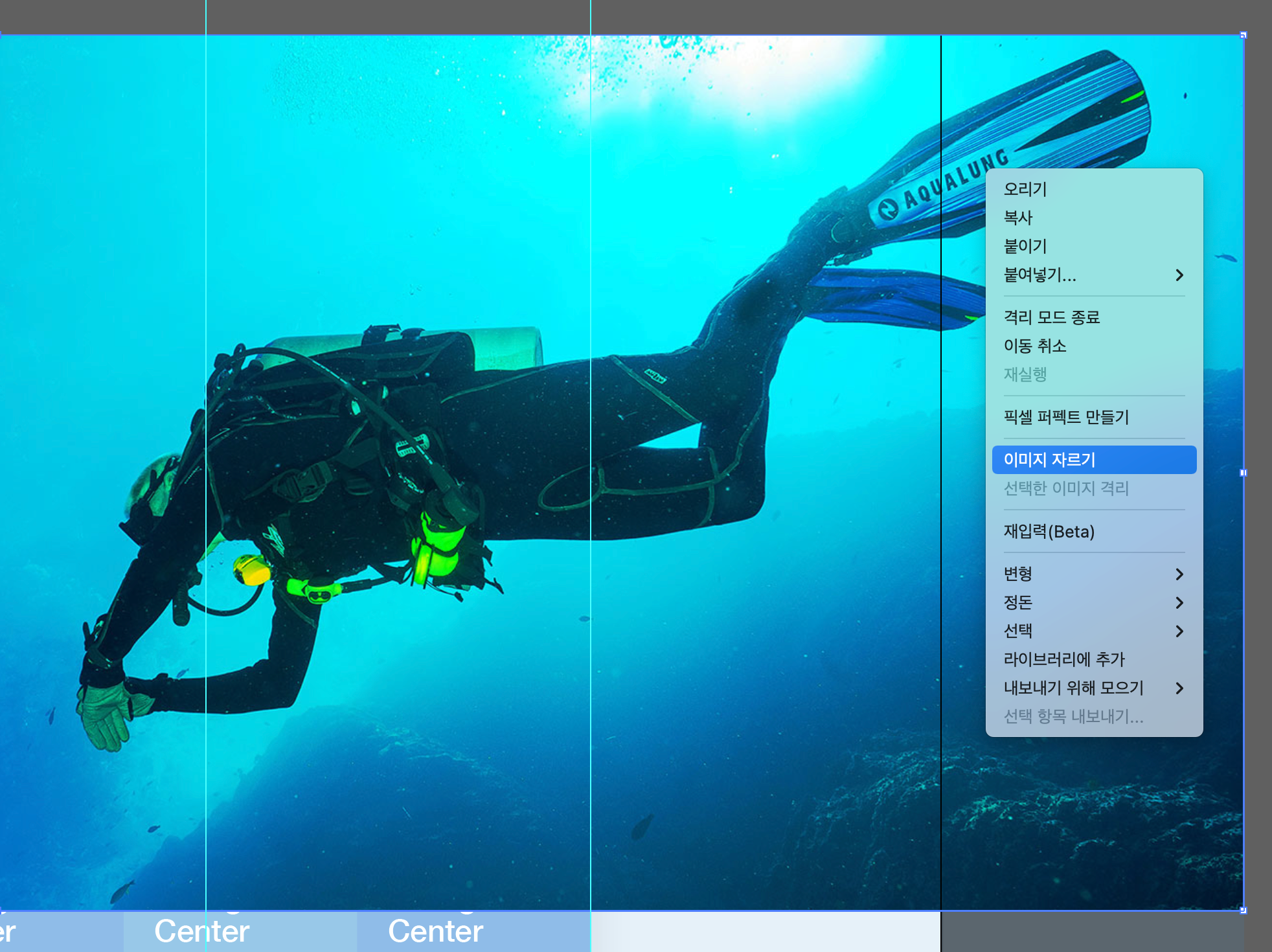
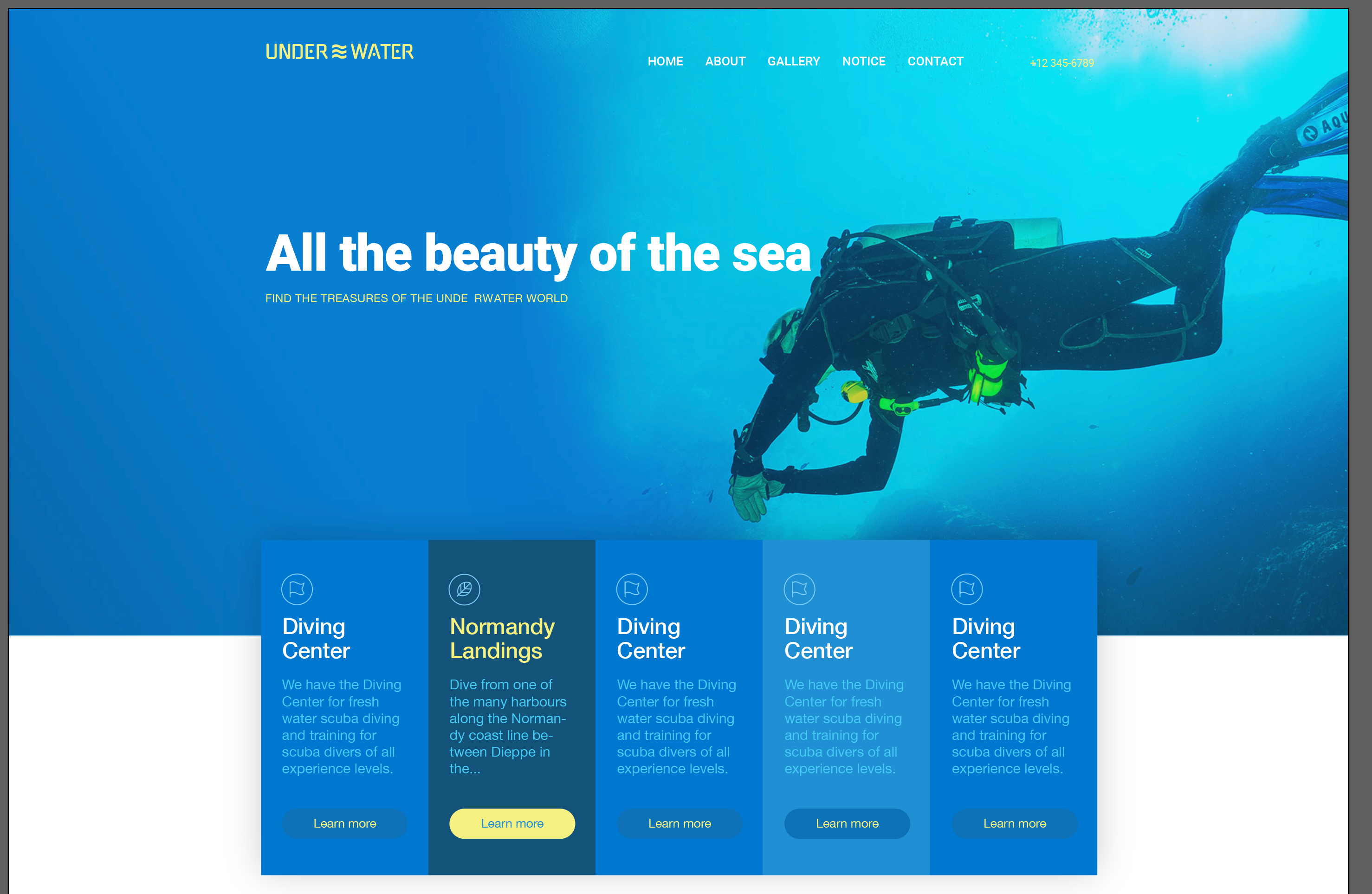
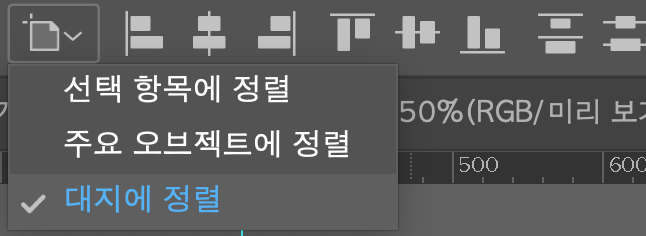
** 정렬을 해주실때, 가급적 대지에 정렬을 눌러 주시고
상/하/좌/우 모두 끝에 맞춰 줘야 아트보드 밖을 벗어나지 않게 작업이 됩니다.
그림자 효과등 모든 효과 제거
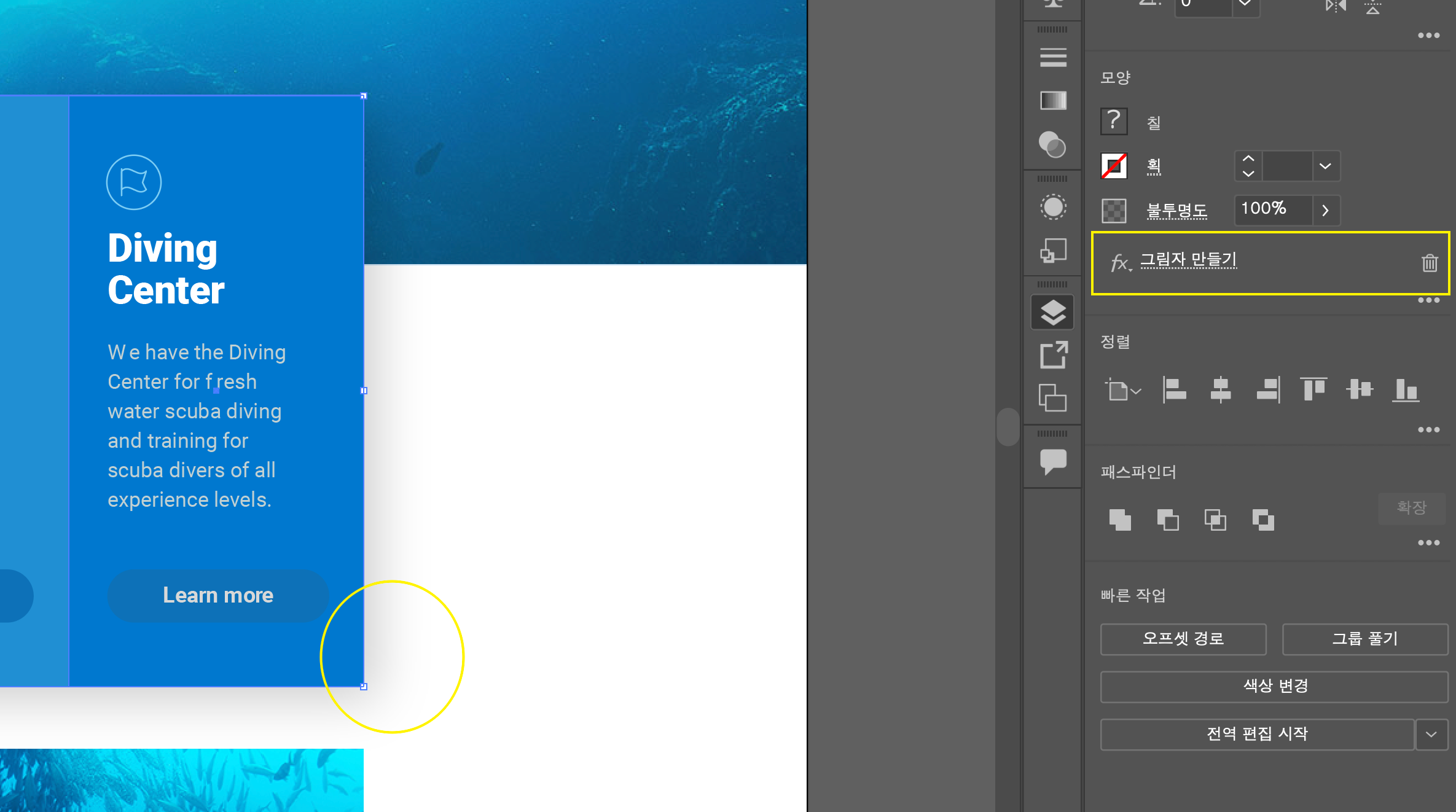
fx.그림자 만들기
이런 효과가 들어가면 거부가 되더라구요.
그림자는 아래처럼 이미지형태로 바꾸어서(래스터화) 넣어 줘야 합니다.
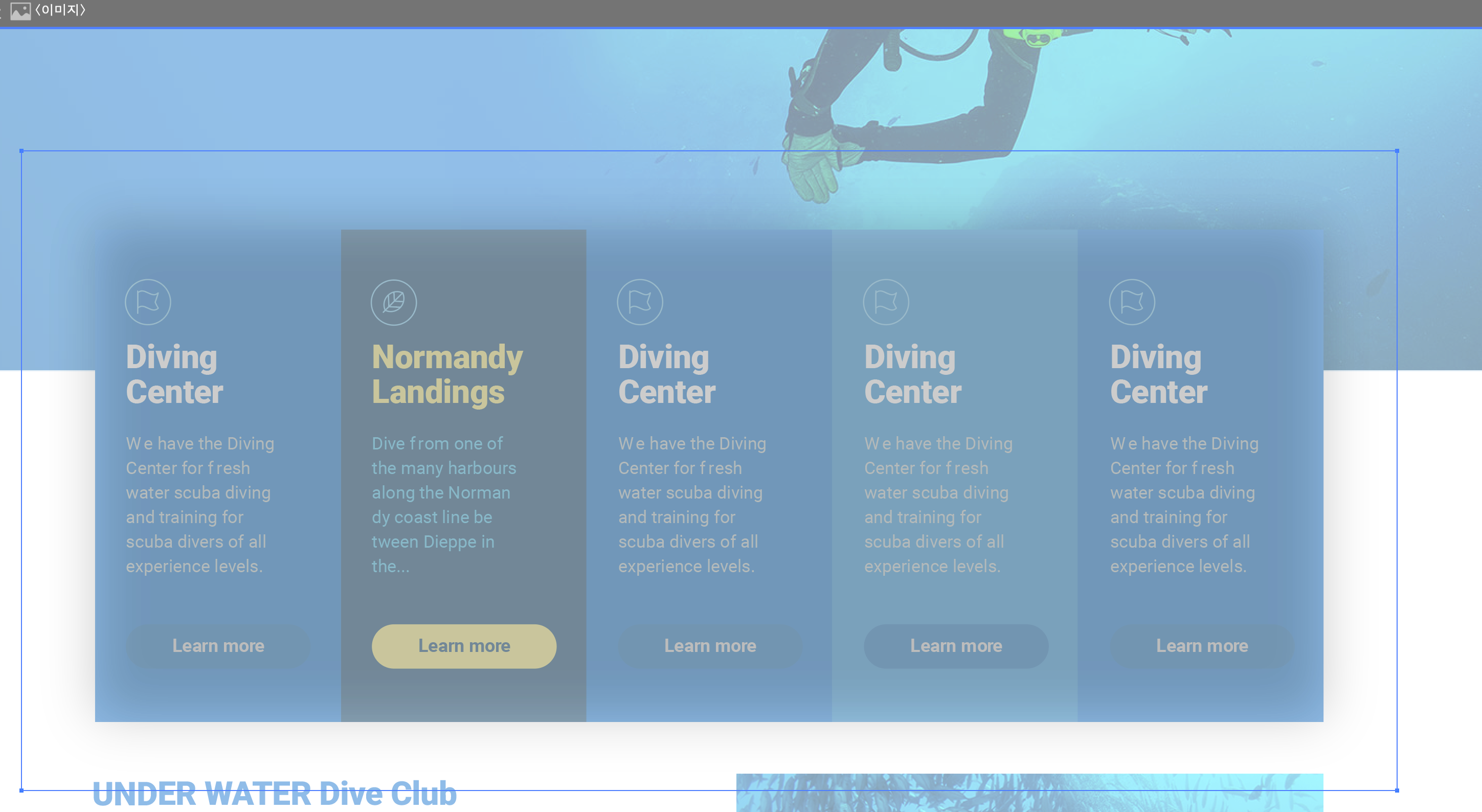
폰트 모두 아웃라인
폰트를 깨면 되돌릴수 없으니, 저는 _outline 이름을 붙여 새롭게 저장합니다.
아웃라인 단축키는 command + shift + o
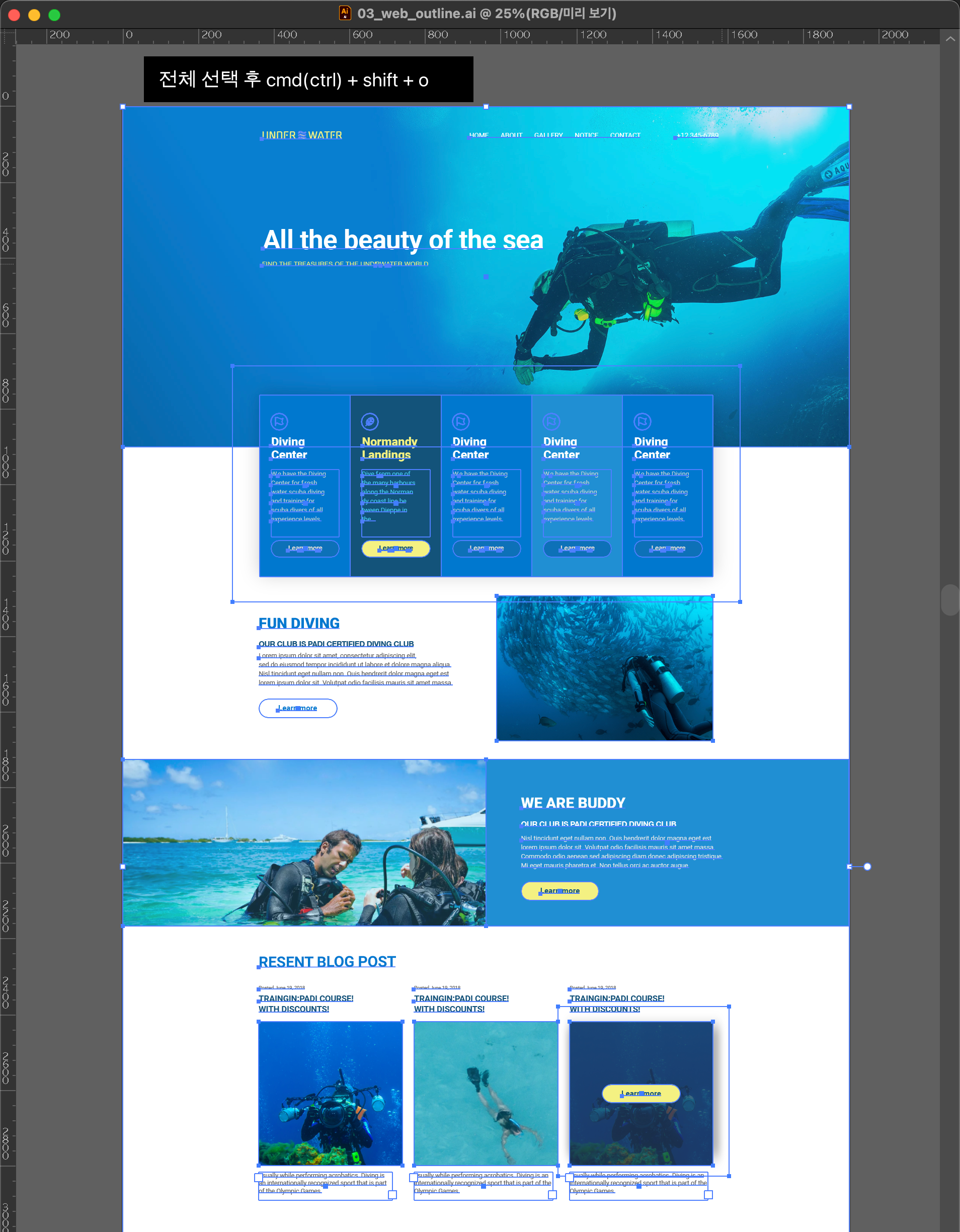
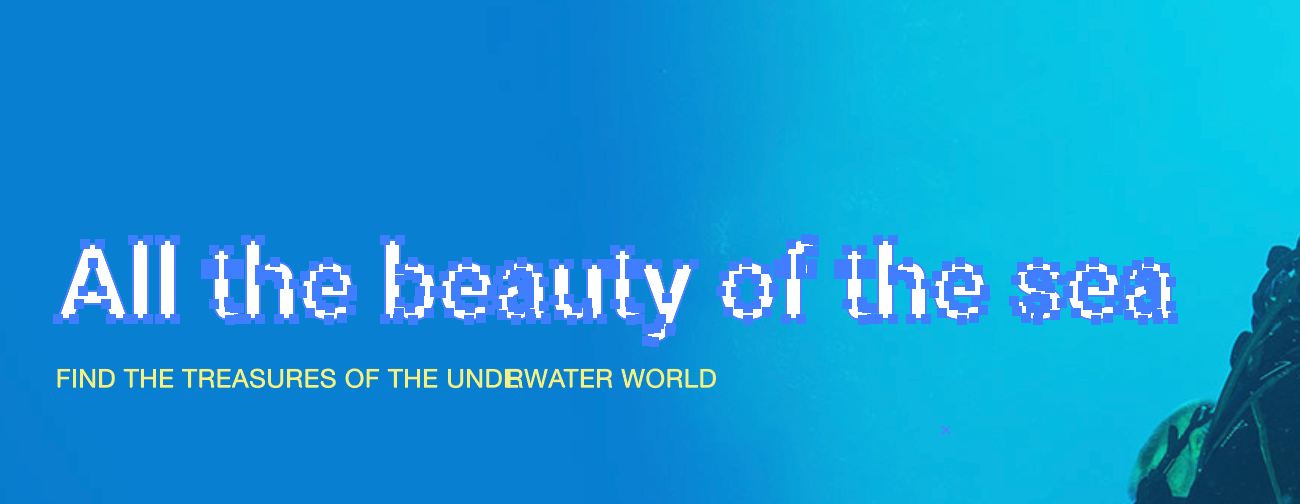
저장하기
디자인은 이렇게 마무리를 하고 저장을 해보겠습니다.
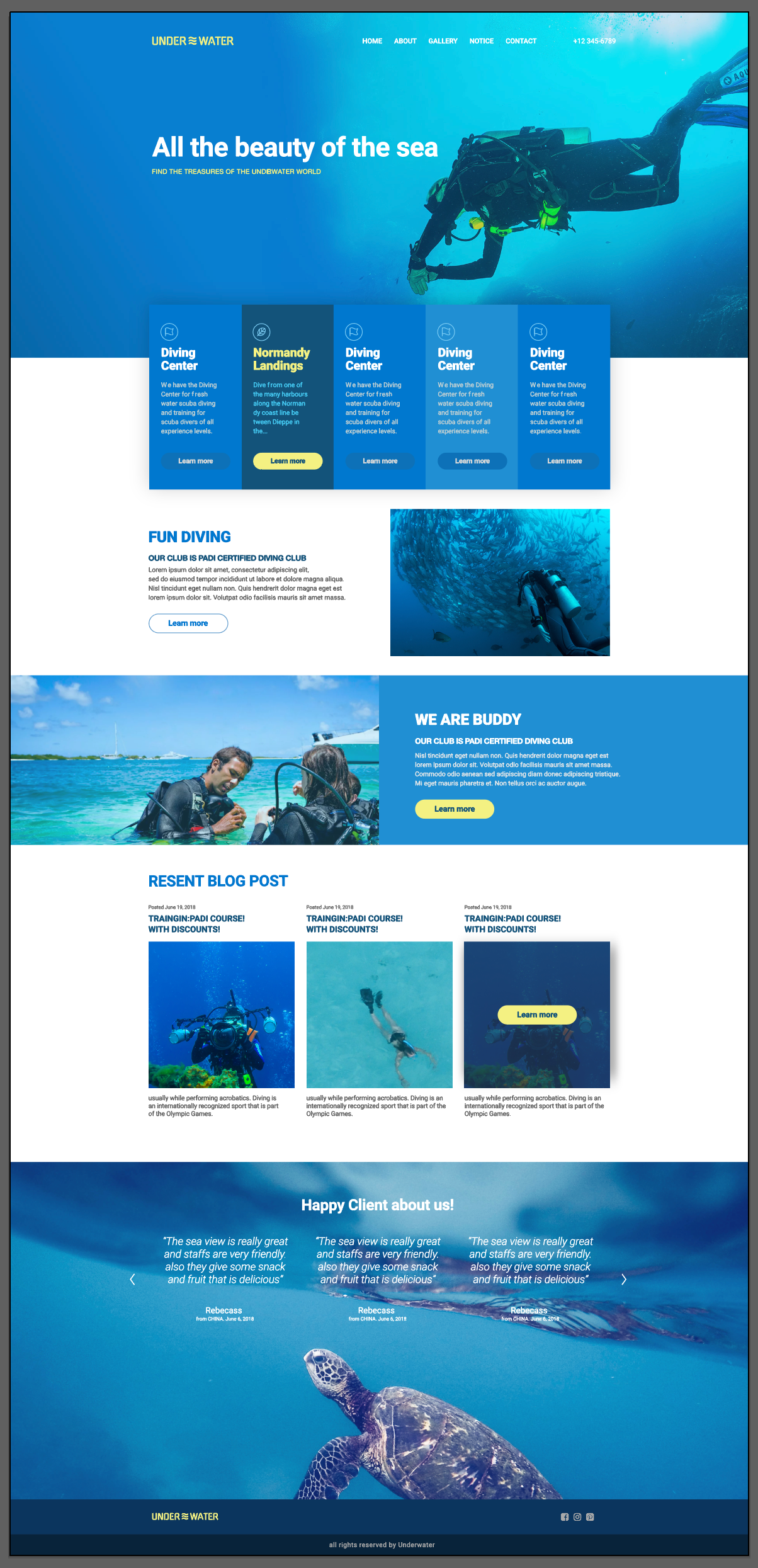
다른이름으로 저장 하기를 누른뒤에,
illustrator 10 EPS로 저장해 봅니다.
제발, 한번에 제출 완료 되면 좋겠습니다... 한번에 된적이 한번도 없었어요🤕
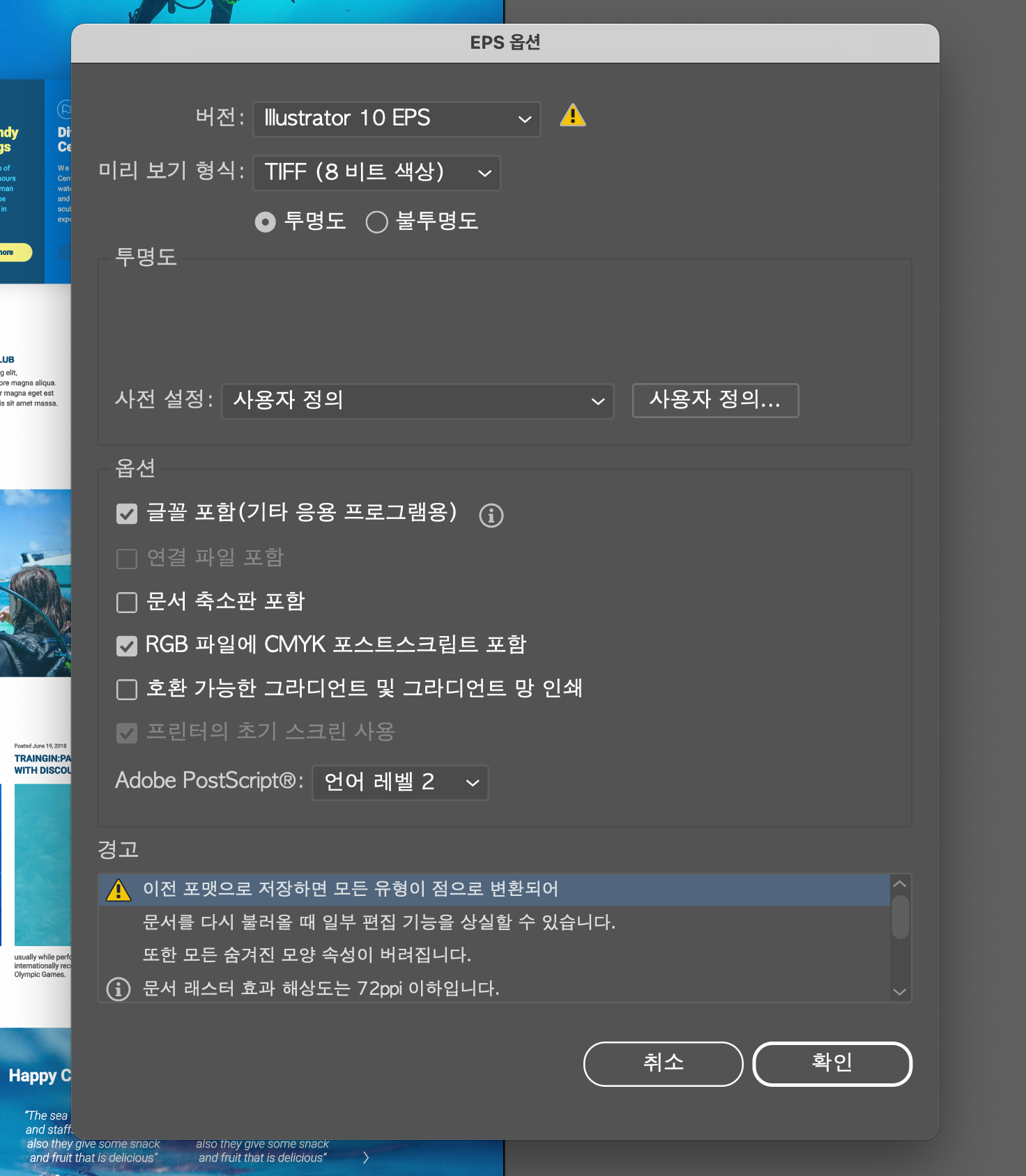
3. 업로드
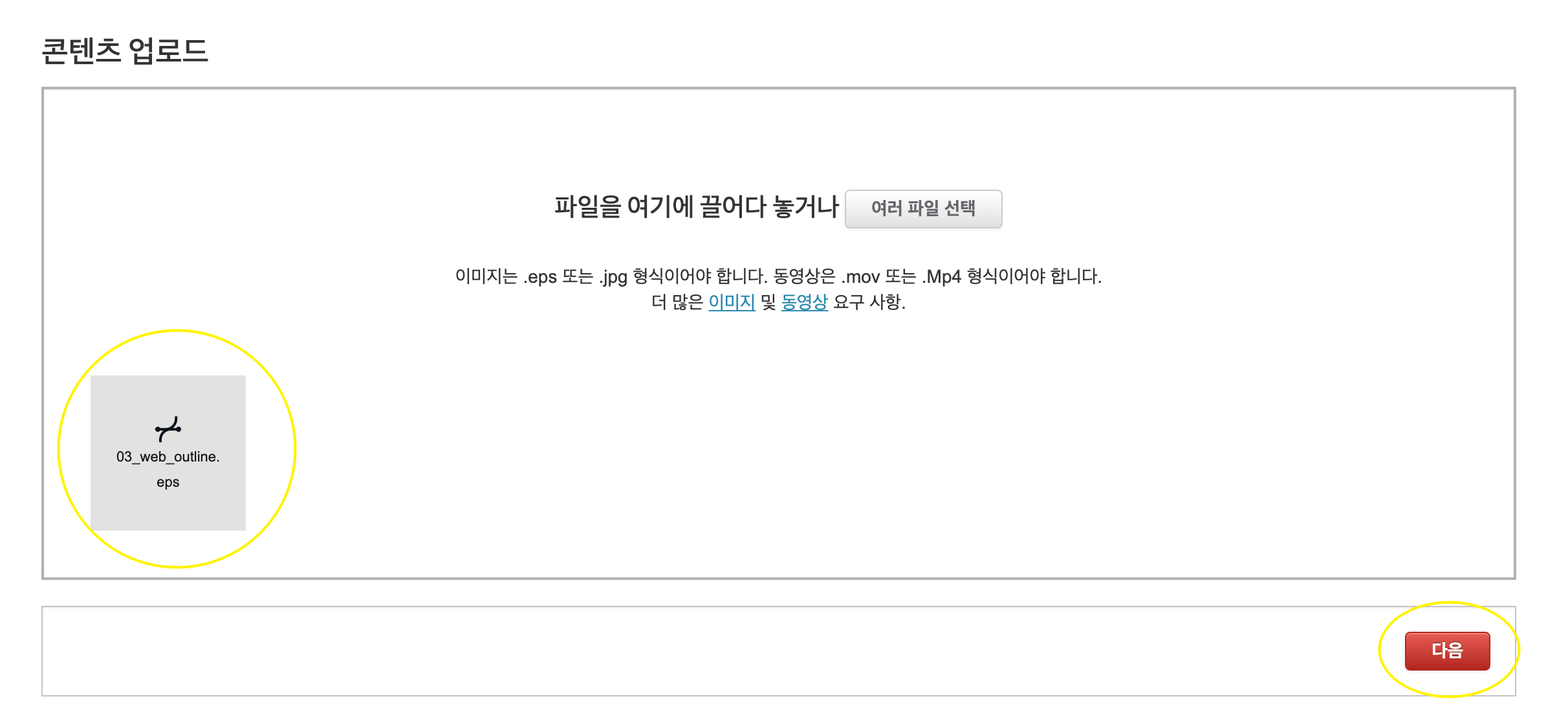
작업한 파일을 넣고 다음을 눌러 줍니다.
조금 기다리면 아래와 같이 문구가 뜹니다.
역시, 오류가 생겼네요.
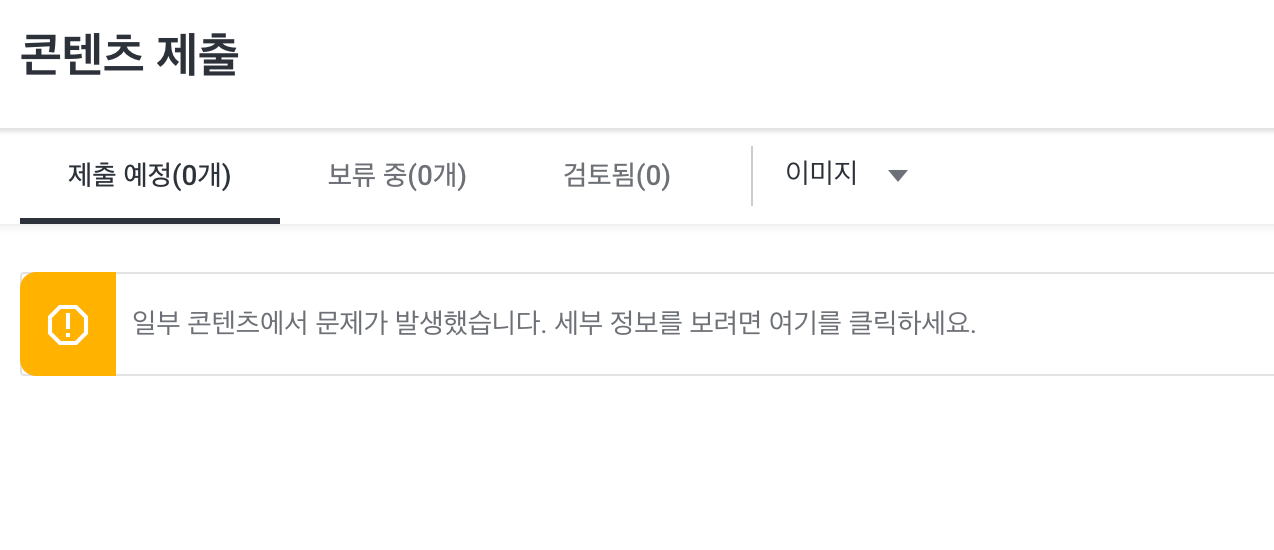
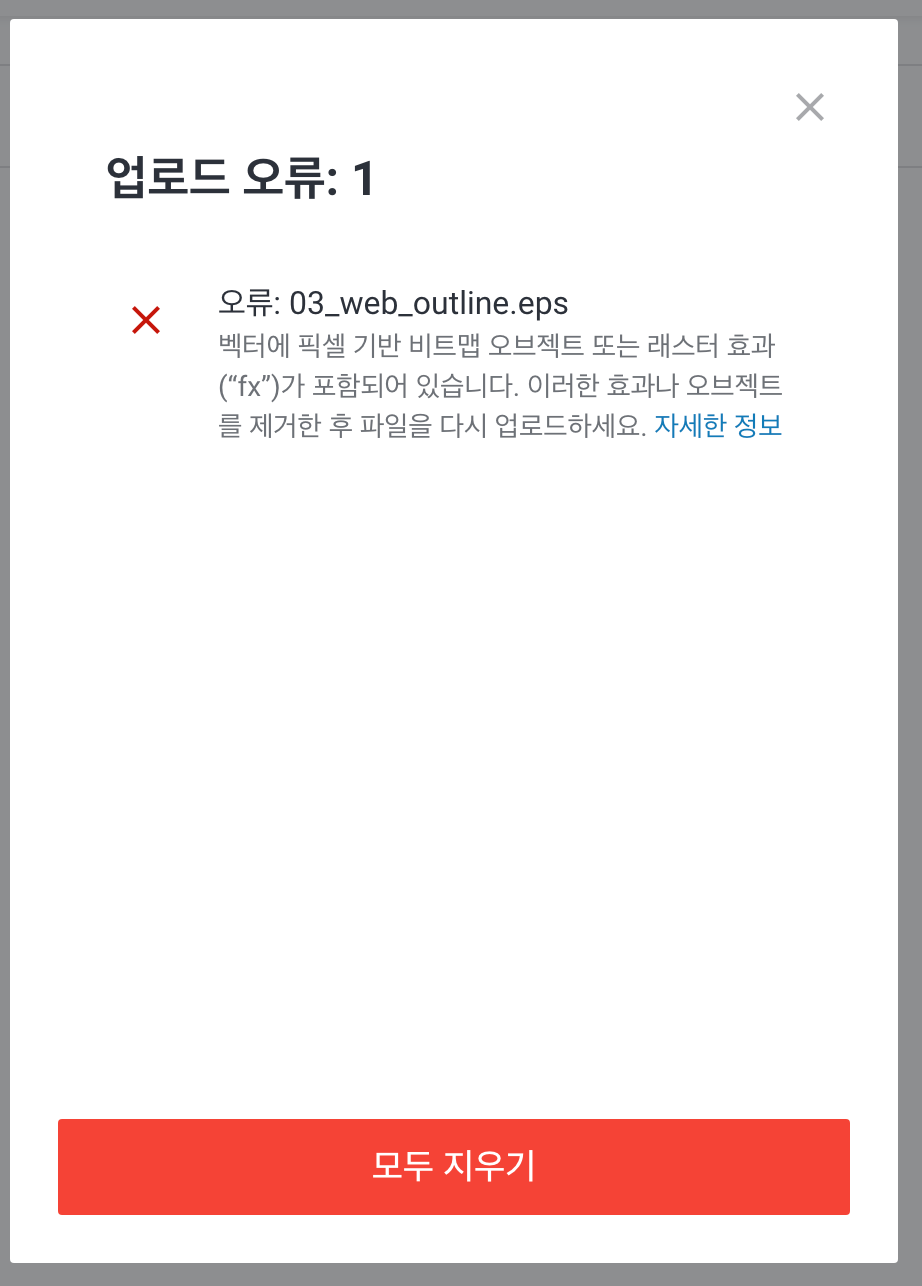
아까 분명히 뺐는데 어디에 들어간걸까요
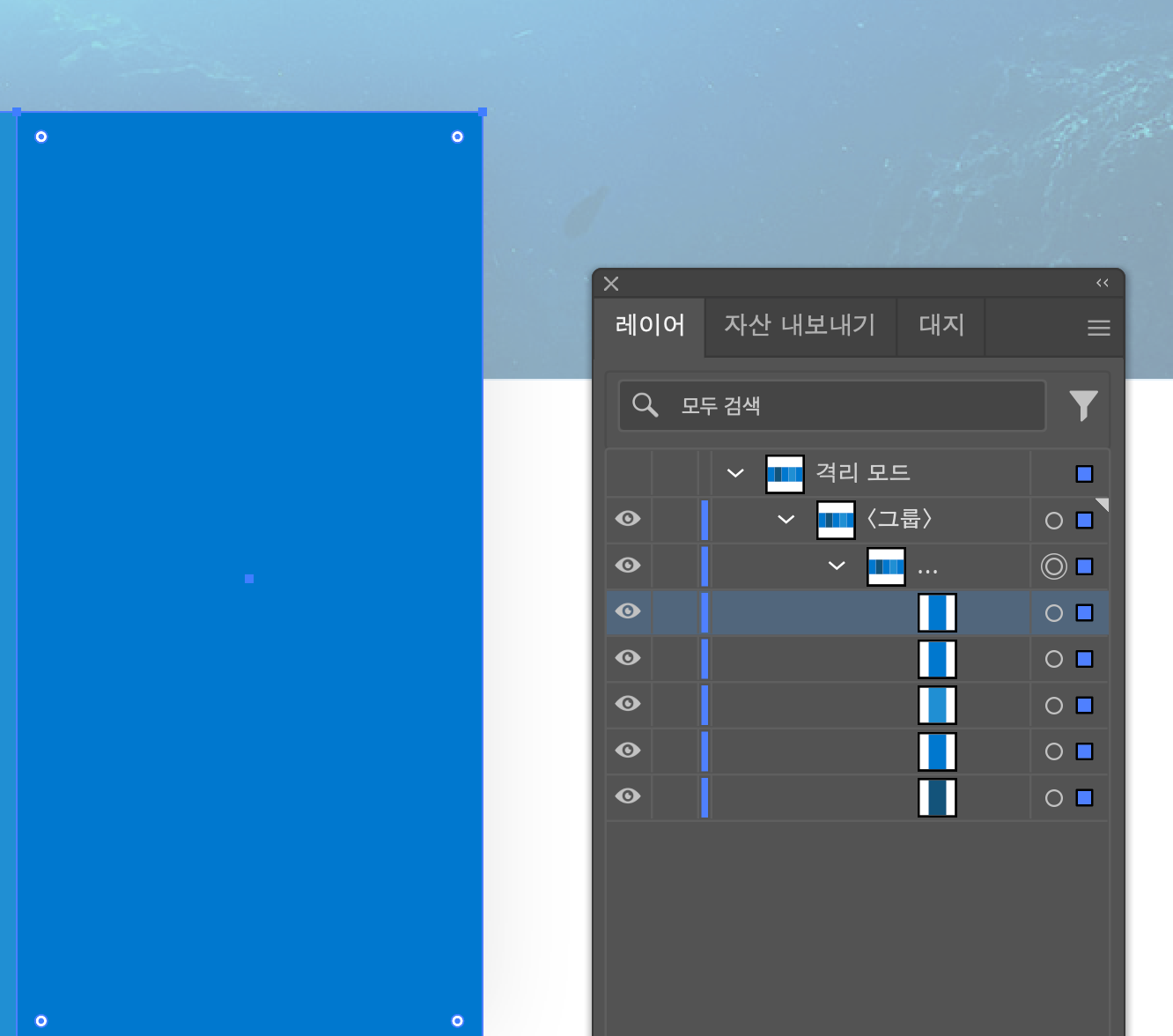
다시 하나씩 클릭하면서 찾아 봅니다..
없는 걸 확인 했습니다.
혹시 레이어가 많아서 그런가 싶으니,
디자인이 있는것만 놔두고 모두 지웁니다.
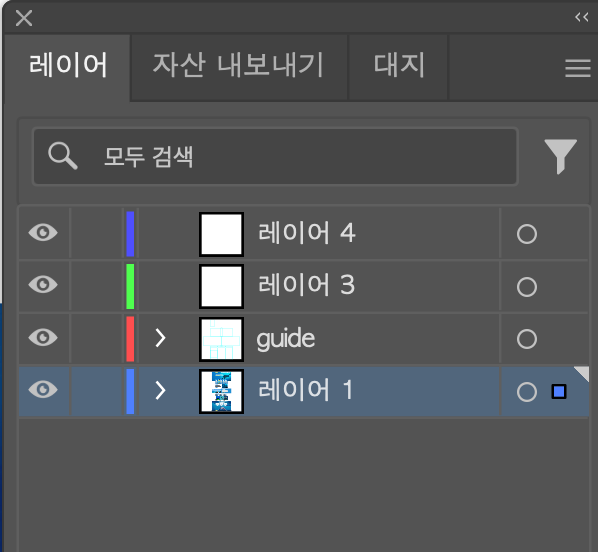
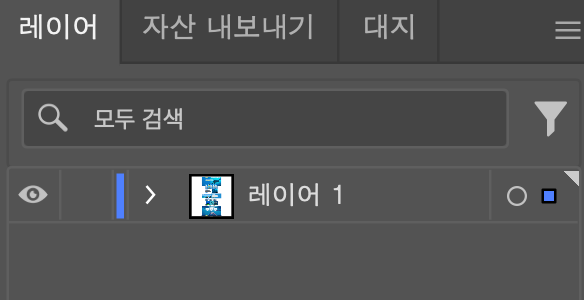
또 같은 오류창이 뜹니다.
자세한 정보를 눌러 보겠습니다.
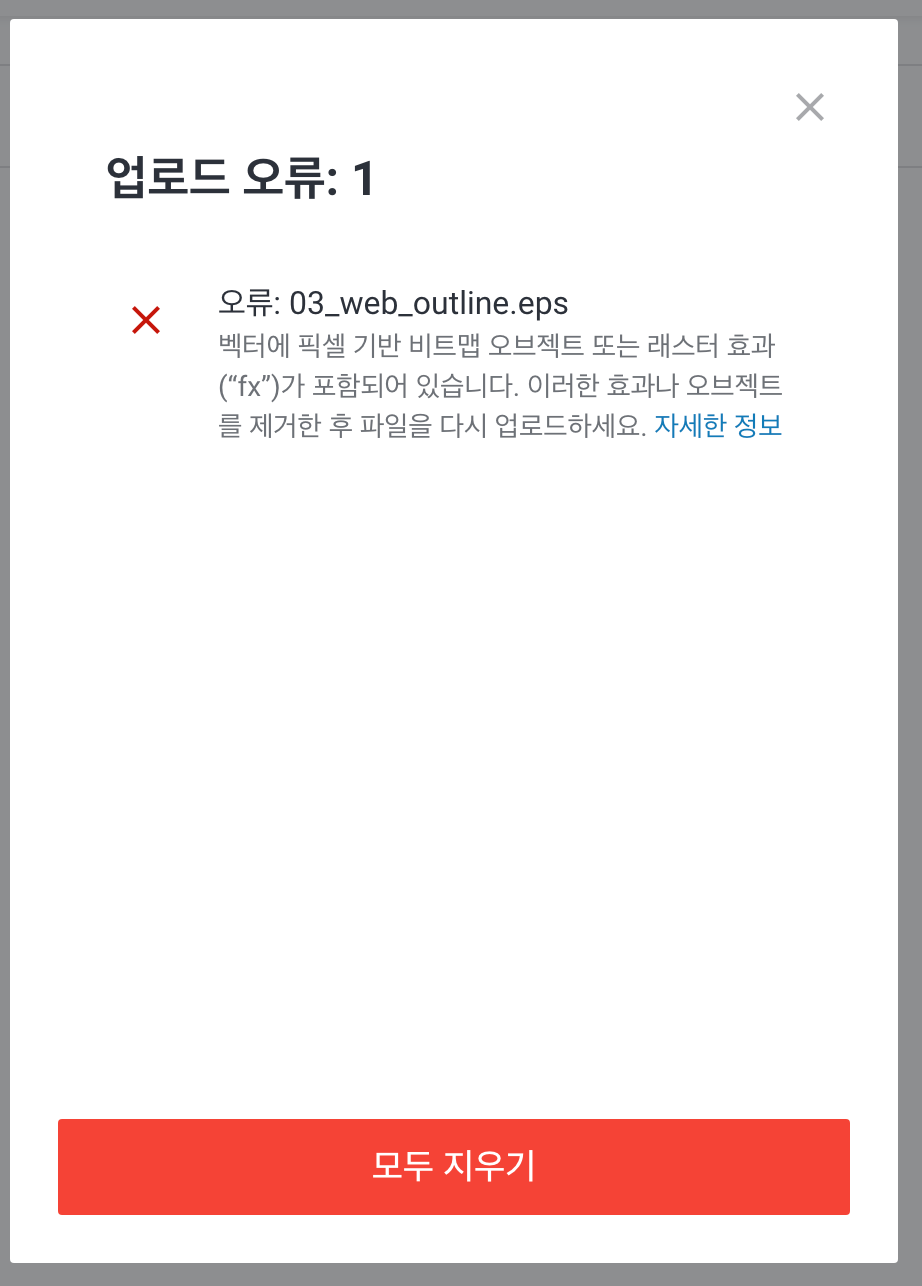
------------------------------------------------------------------------
비트맵을 종종 발생시키는 일반적인 래스터 효과는 다음과 같습니다.
- 투명도
- 불투명 마스크
- 그림자 효과
- 가우시안 또는 방사형 흐림 효과
아래 예처럼 동일한 결과를 생성하는 대안을 찾아 래스터 효과를 전적으로 사용하는 것을 피하세요.
------------------------------------------------------------------------
혹시 이미지 때문에 그런가 싶어서 테스트 삼아 이미지를 다 빼봅니다..............또르ㅡ...
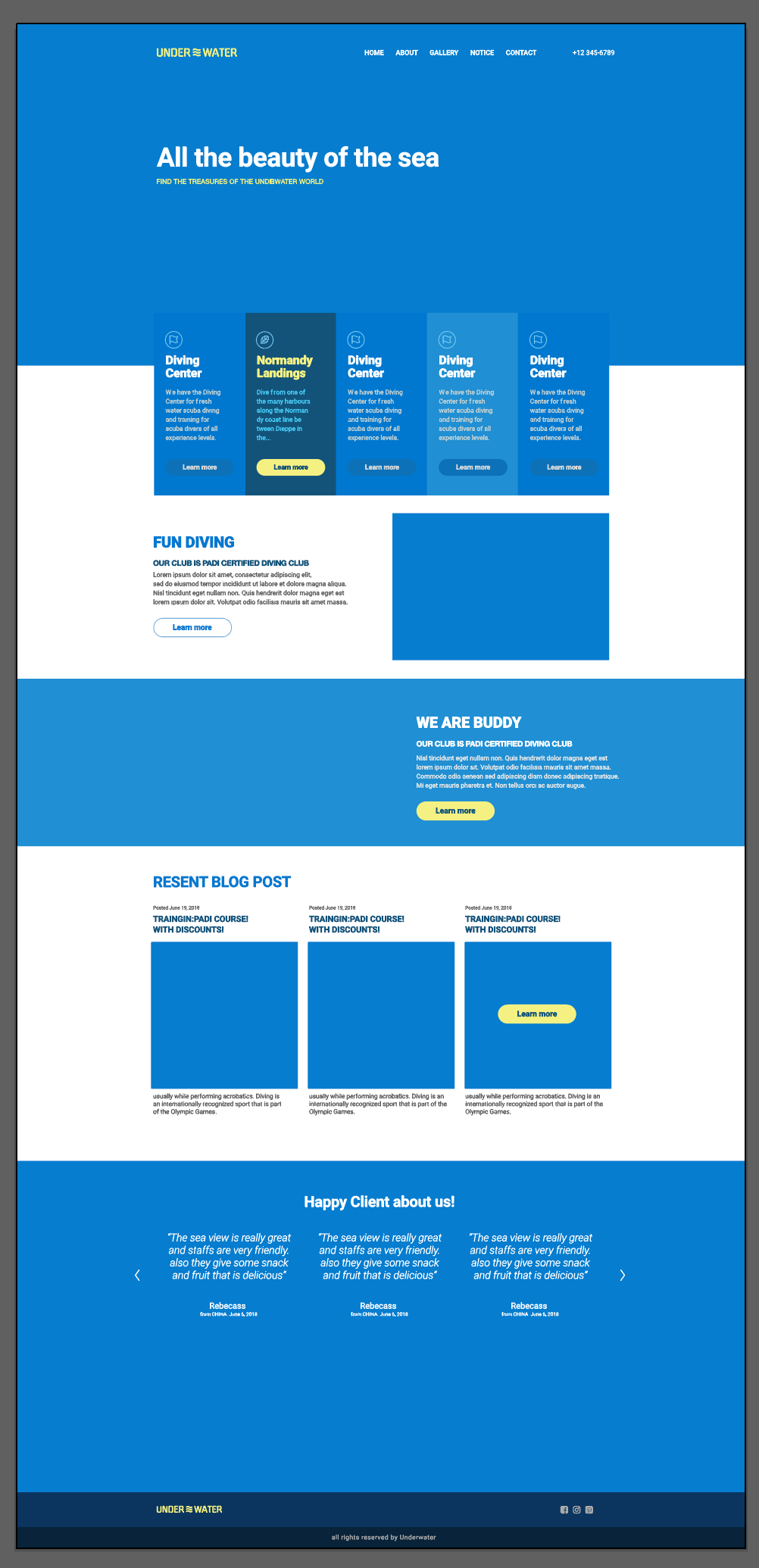
업로드가 되었어요!!
이미지가포함이 되면 안되는 걸까요,, 확실하게 알기 위해
다시한번 시도해 봅니다.
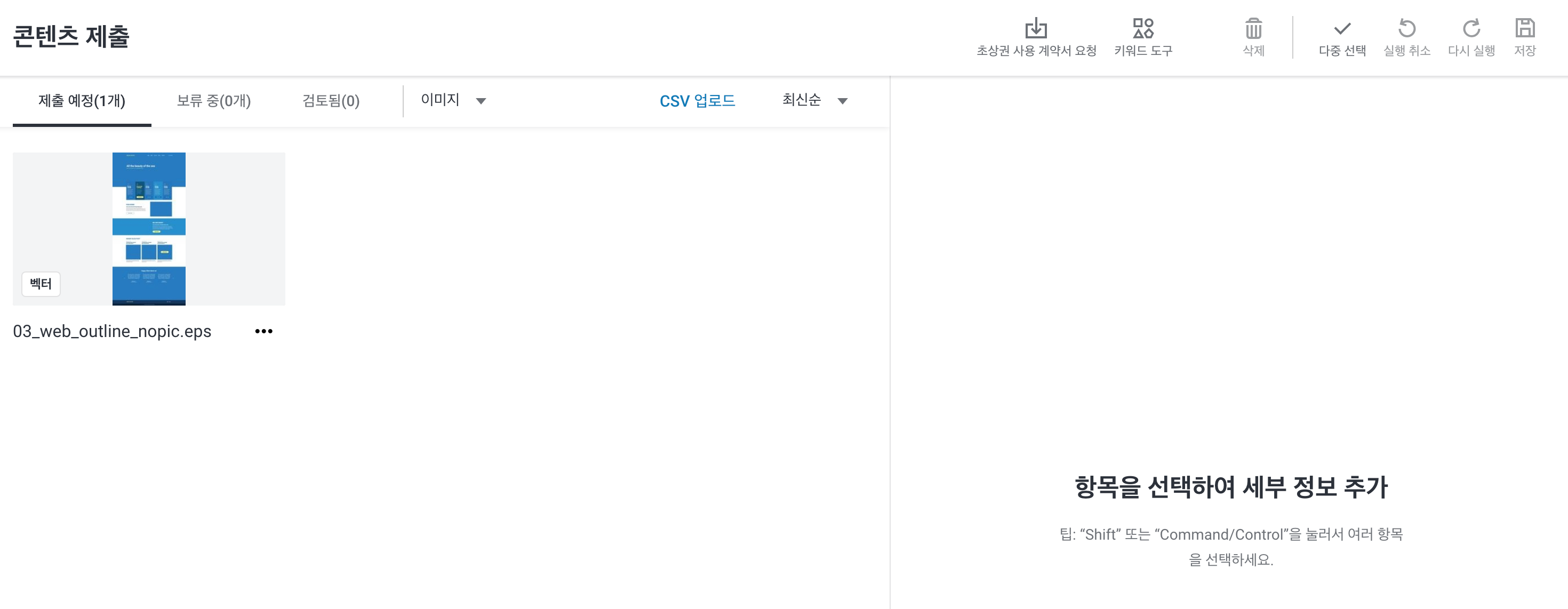
상단에만 이미지를 넣어서 시도해 봅니다.
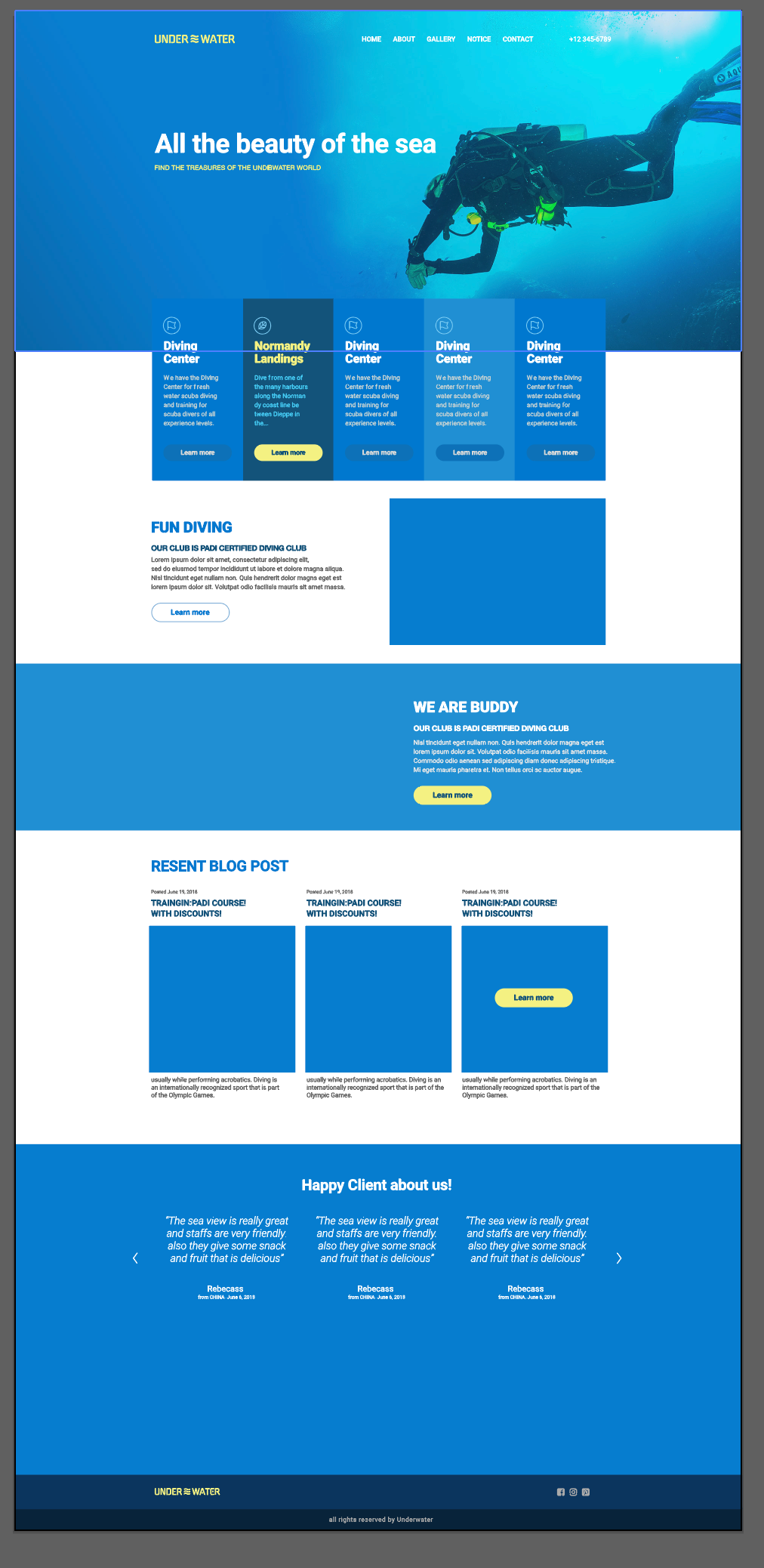
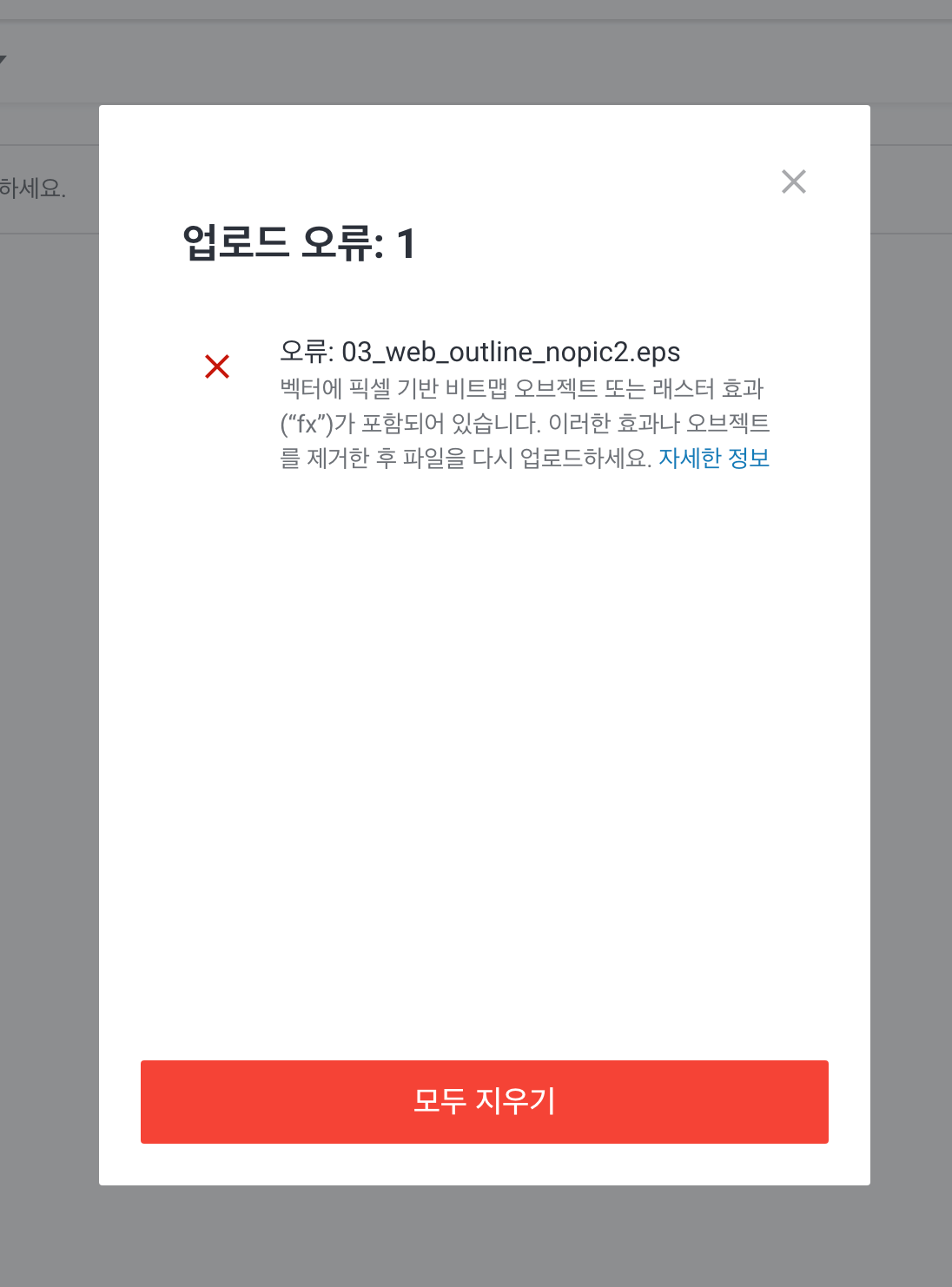
사진때문에 안올라가는게 확실해 졌습니다.
사진이 전부인 디자인인데, 결국 사진을 빼고 업로드를 해야 겠네요.
저도 사진이 첨부된 디자인 파일 업로드는 처음이라 몰랐습니다. 🤢
아쉬운대로 그래디언트를 넣어 줍니다. 😭😭
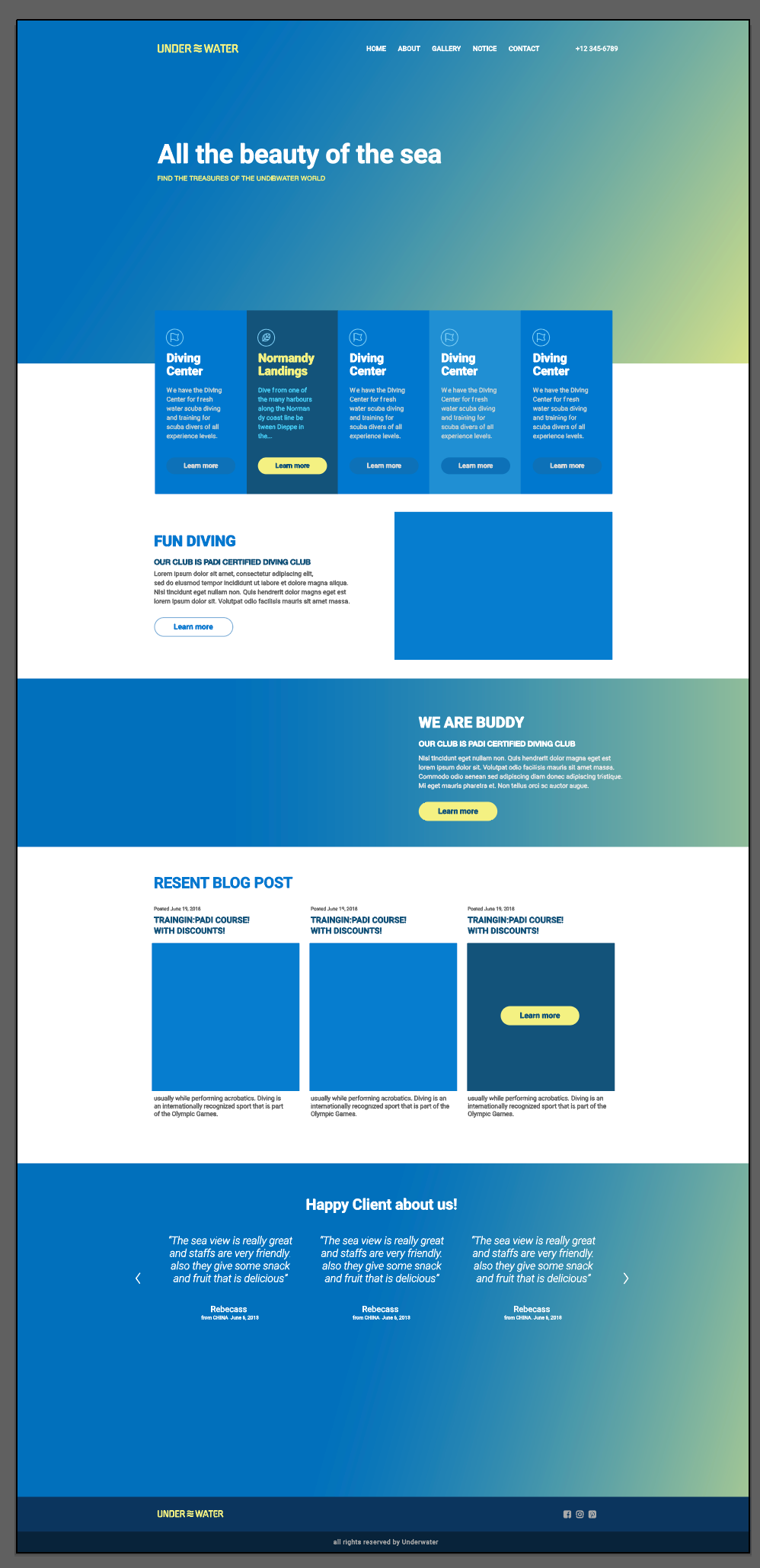
드디어 마지막 단계 입니다.
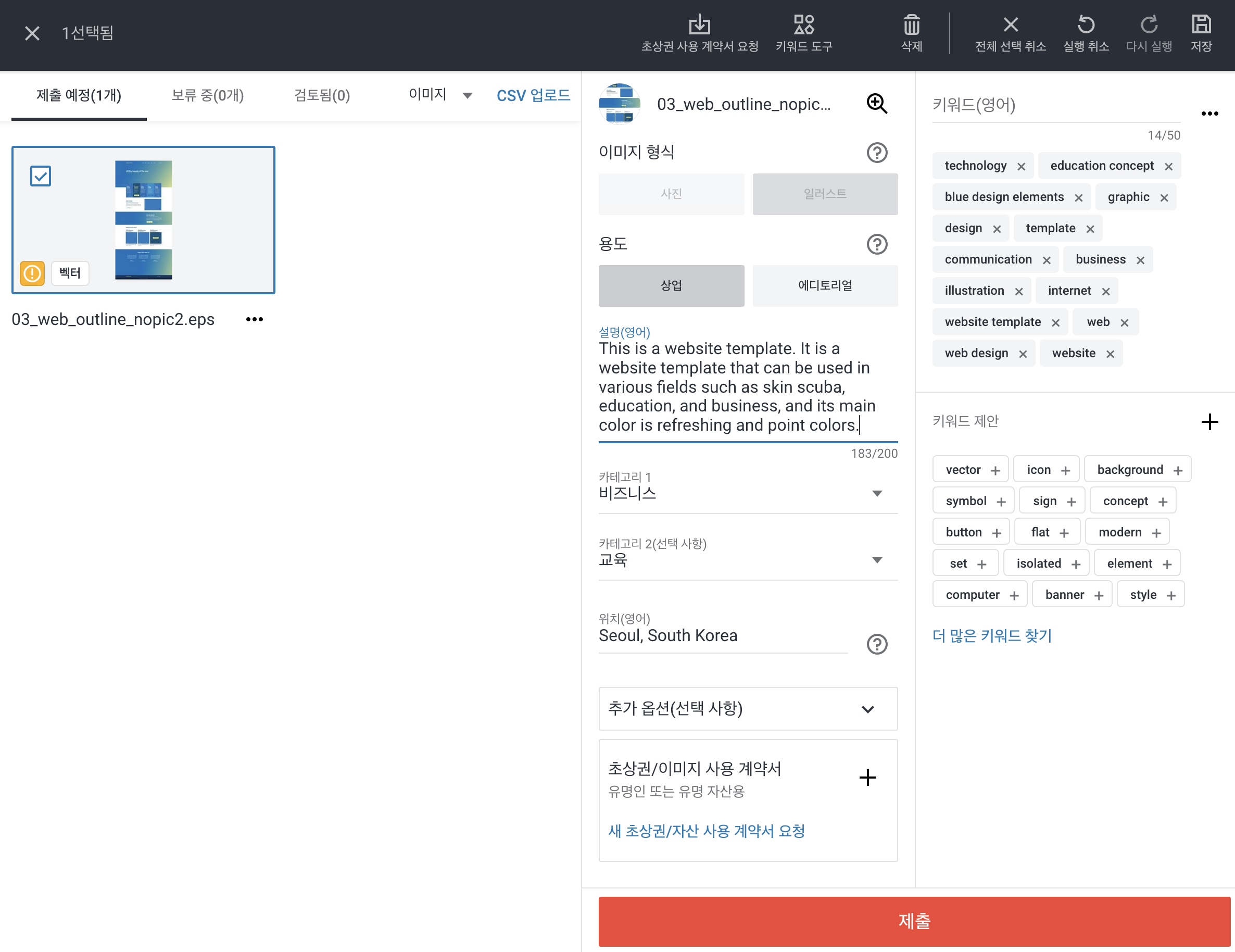
컨텐츠 설명 : 대충 길게, 파파고 번역을 통해서 넣어 줍니다.
다양한 키워드도 넣어 주고 제출 하면 끝!
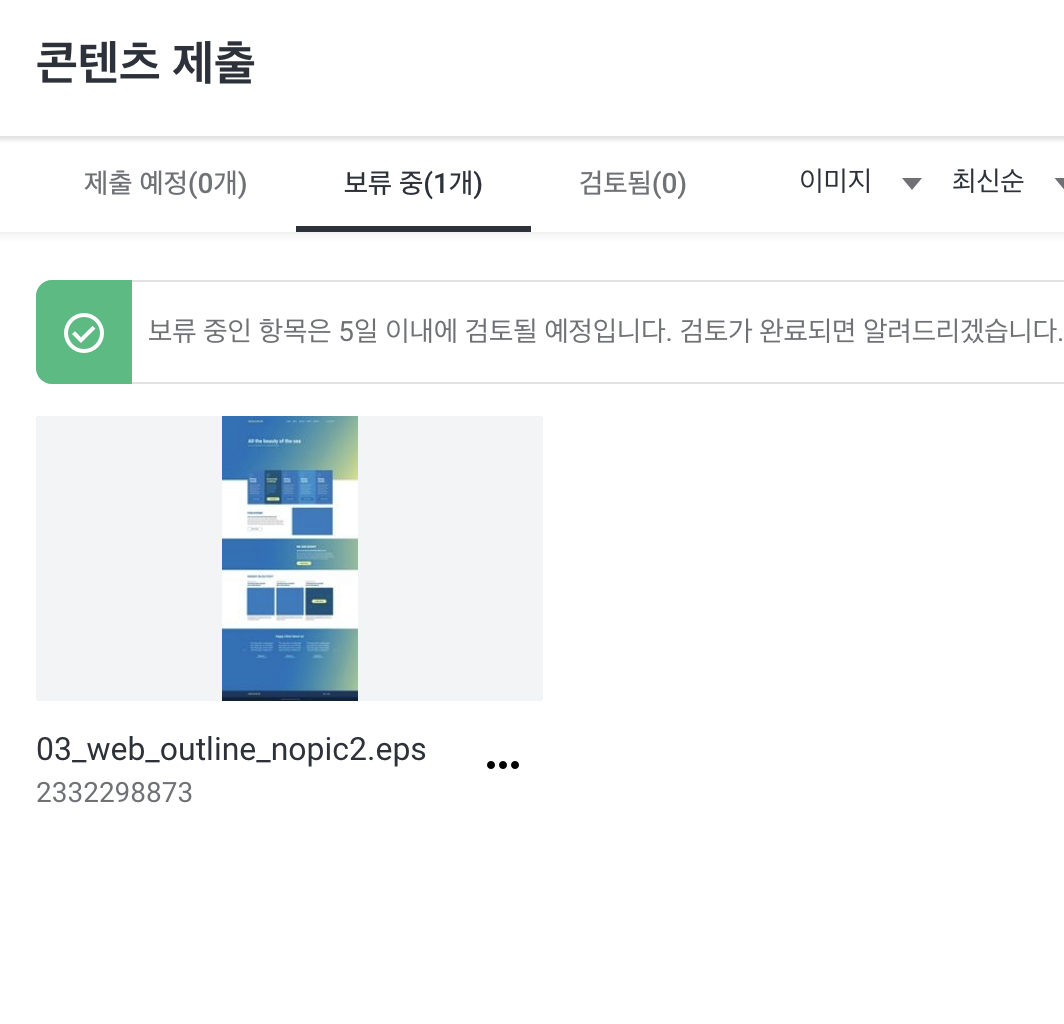
인줄 알았으나 5일을 또 기다려야 합니다.
*참고로 예전에는 텍스트 내용이 맞지 않는다는 이유로 5일 뒤에
반려된적도 있었어요 ..
5일 뒤에 잘 올라갔는지는 여기로 가서 확인.. (한번에 되면 좋겠네요)
https://www.shutterstock.com/ko/g/lionbumm
Lionflower의 스톡 사진 및 이미지 포트폴리오 | Shutterstock
수많은 로열티 프리 스톡 사진, 일러스트레이션, 벡터 등을 검색해보세요. 매일 새로 추가되는 1만여 개의 고해상도 이미지를 통해 영감을 받아보세요.
www.shutterstock.com
5일뒤에도 거절 당하면 ..🤐 안해요..안해
------------------------------------------
5일 뒤
일러스특 디자인이 거부 됐어요 ㅋㅋㅋㅠㅠㅠㅠㅠ
로고도 안되는 걸까요...
눈에 보이는 상표: 콘텐츠에 눈에 보이는 브랜드 이름 또는 로고가 포함되어 있습니다.
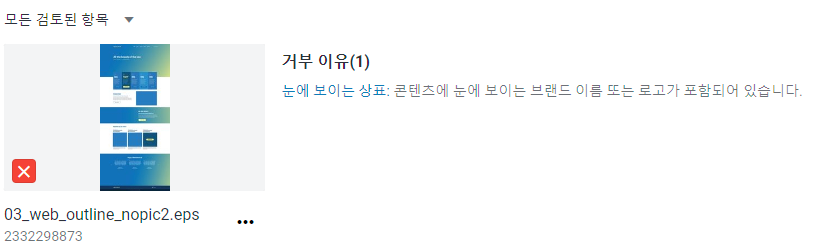
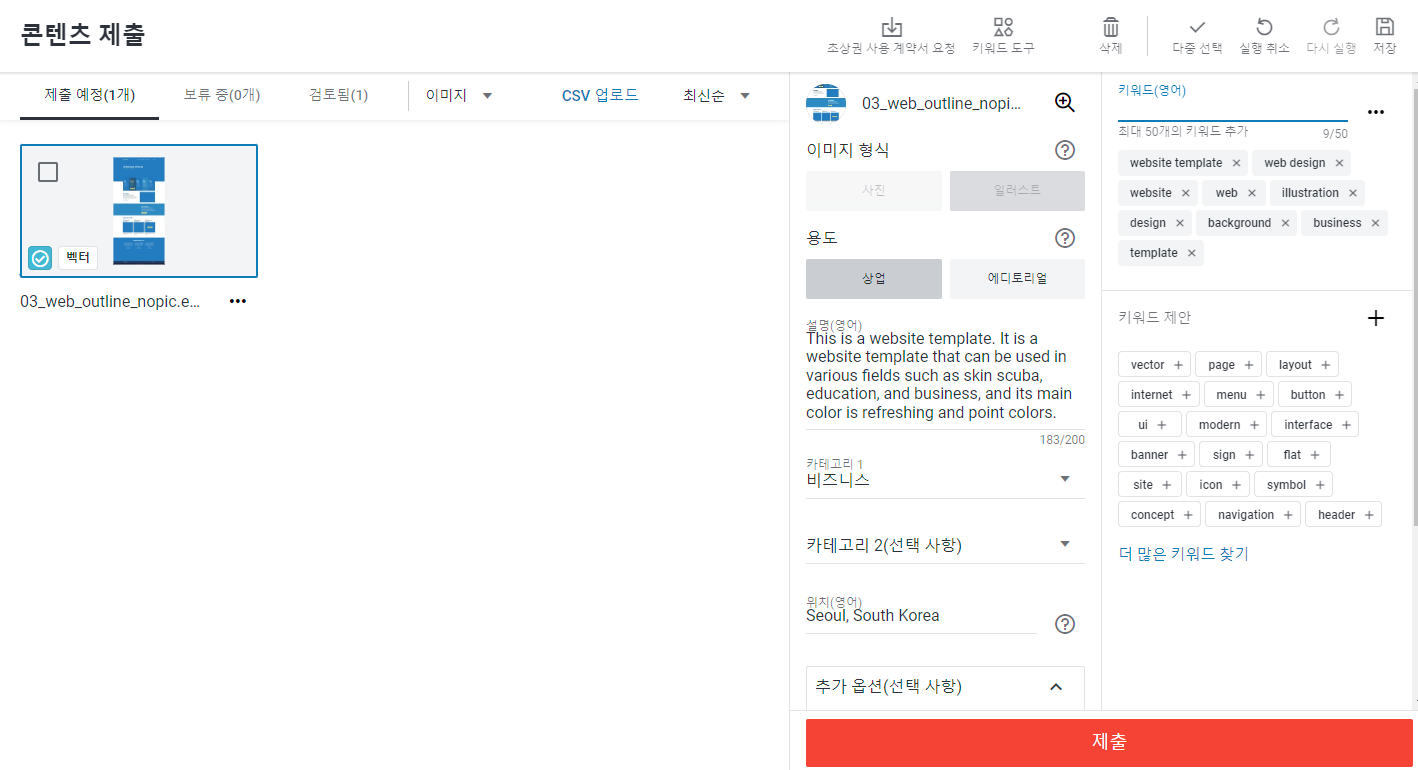
................
쉽지 않네요 용돈벌이
ㅋㅋ 진짜 인내와 시간이 필요합니당...
추가 글 :
셔터스톡 수익 받기- 페이팔 연결
'ETC' 카테고리의 다른 글
| 구글 애널리틱스, 재방문 수 확인 (DAU/WAU) 월간/일일 사용자 수 (1) | 2023.08.03 |
|---|---|
| 베이글, 통호밀과 밀가루의 칼로리 비교. (0) | 2023.08.02 |
| [마케팅] 소구란 무슨 뜻일까요? (0) | 2023.06.15 |
| 주소 짧게, 단축 하게 해주는 사이트 bitly (0) | 2022.02.23 |
| 2022, 봄 관련 광고 이벤트 카피 모음 (0) | 2022.02.21 |
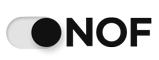




댓글